用代码操作浏览器的方法: Puppeteer/Chromedp/Selenium
本篇目录
- 本篇目录
- 说明
- Chrome DevTools Protocol (CDP协议)
- Puppeteer 操作 Chrome
- Chomedp 操作 Chrome
- Selenium 的 Python SDK
- 参考
说明
几种用代码操作浏览器的方法,基于 CDP 协议的 Puppeteer 和 Chromedp 只能操作 Chrome 系列的浏览器,Selenium 可以驱动大部分主流浏览器。
Chrome DevTools Protocol (CDP协议)
Chrome DevTools Protocol 是 Chromium 提供的调试协议协议,可以通过该协议控制 Chrome 或 Chromium 浏览器。Contributing to Chrome DevTools Protocol 介绍了协议的整体轮廓。
CDP 协议中包含 client、target、session、handler 四个概念。
client 是要发起浏览器操作的客户端,target 是可以被操作的浏览器内实体(例如 page、service worker),client 和 target 建立链接后得到 session,session 上挂载有执行动作 handler。
CDP 将支持操作划分成 dom、debugger、network 等多个 domain,每个 domain 有命令、事件和定义组成,Chrome DevTools Protocol 左下脚边栏列出了 CDP 的所有 domain,譬如 Target Domain、Page Domain:
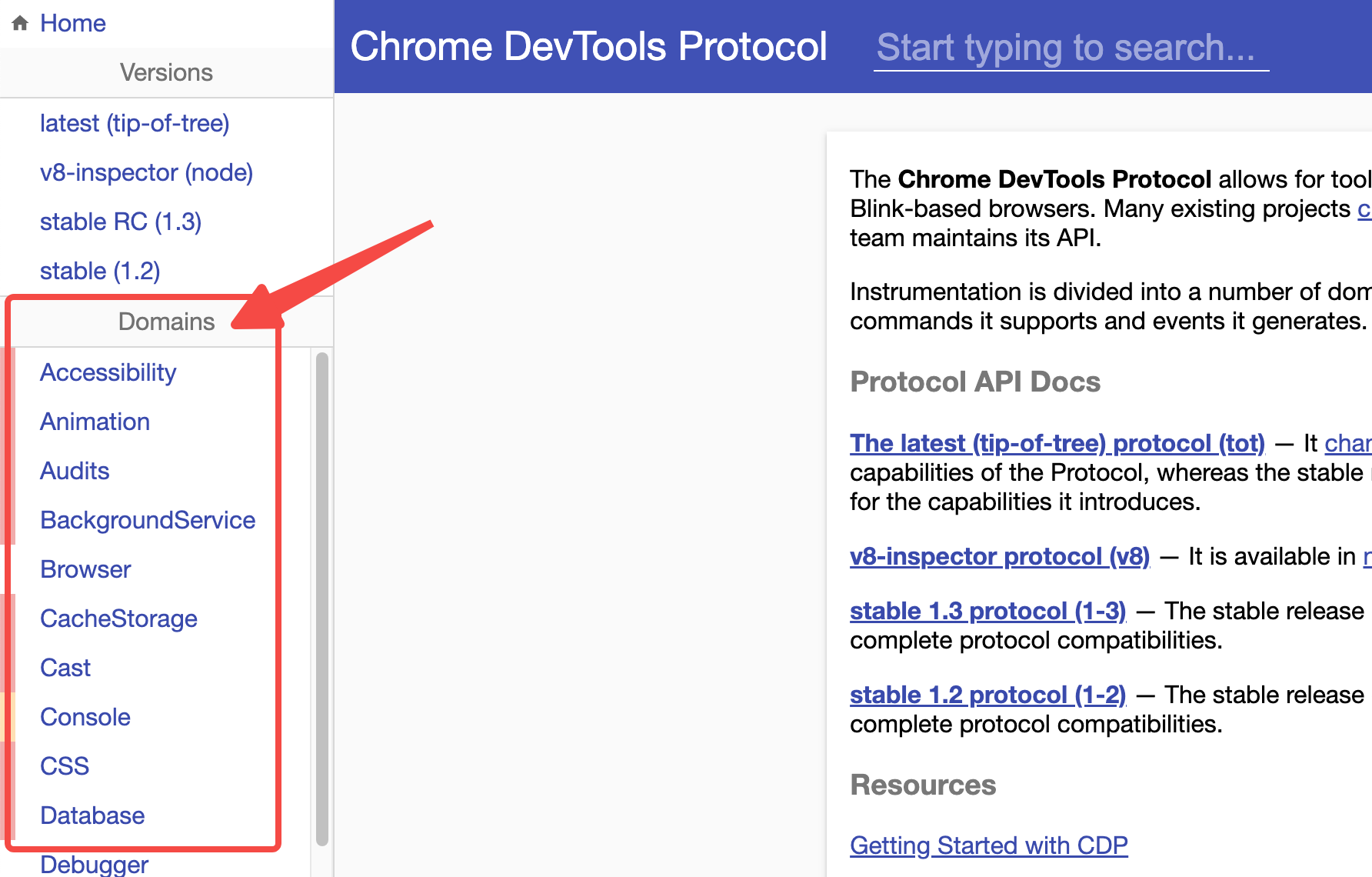
CDP 已经有多种语言的 library,java/python/go/ruby/js等等:Protocol Driver Libraries。
启动 Chrome DevTools Server
在命令行执行 Chrome 命令,指定参数 –remote-debugging-port=0 时,chrome 开启一个 websocket 接口接收 CDP 指令:
# 执行之前先把 chrome 浏览器关闭,关闭所有页面
$ /Applications/Google\ Chrome.app/Contents/MacOS/Google\ Chrome --remote-debugging-port=0
DevTools listening on ws://127.0.0.1:60076/devtools/browser/6c6433c6-f7fe-417e-8716-4ee5cf633666
建立 websocket 链接后就可以发送 CDP 执行,javascript 示意代码如下:
//获取支持的 Target :
// Get list of all targets and find a "page" target.
const targetsResponse = await SEND(ws, {
id: 1,
method: 'Target.getTargets',
});
// 绑定 PageTarget,建立 Session:
const pageTarget = targetsResponse.result.targetInfos.find(info => info.type === 'page');
// Attach to the page target.
const sessionId = (await SEND(ws, {
id: 2,
method: 'Target.attachToTarget',
params: {
targetId: pageTarget.targetId,
flatten: true,
},
})).result.sessionId;
// 通过指定 SessionId 向绑定的 Target 发起操作:
// Navigate the page using the session.
await SEND(ws, {
sessionId,
id: 1, // Note that IDs are independent between sessions.
method: 'Page.navigate',
params: {
url: 'https://pptr.dev',
},
});
发出的指令需要有一个在 Session 内唯一的 ID。
HTTP Endpoint
chrome 还提供了少量的 http 接口,指定非零端口,然后用另一个浏览器打开对应地址即可:
/Applications/Google\ Chrome.app/Contents/MacOS/Google\ Chrome --remote-debugging-port=9222
HTTP Endpoints 介绍了这些 http 接口的情况,注意这些 http 接口使用的不是 CDP 协议。
浏览器内查看 CDP 通信
在开发者工具的 Setting 面板中,勾选 Protocol monitor,即可查看 CDP 通信过程:
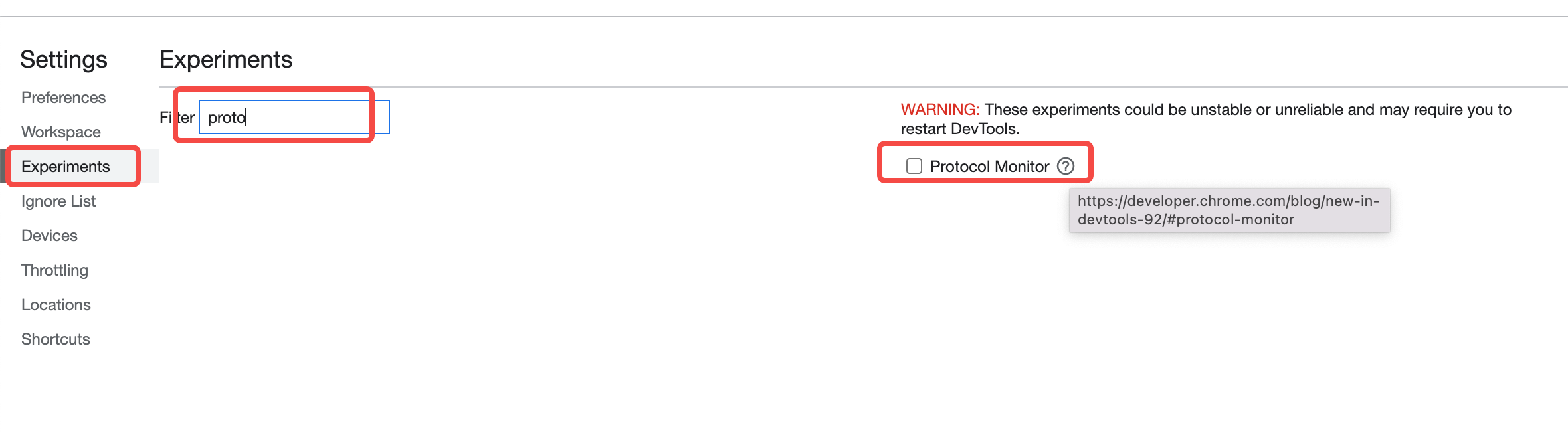
Puppeteer 操作 Chrome
Puppeteer 是 Chrome DevTools team 团队维护的一个基于 CDP 的 api 库,如果没有需要特别考虑的因素,建议直接用 puppeteer。
Stable vs Experimental methods:
The Chrome DevTools team maintains Puppeteer as a reliable high-level API to control a browser. Internally, Puppeteer does use experimental CDP methods, but the team makes sure to update the library as the underlying protocol changes.
puppeteer 已经了 python、rust、net、ruby 等语言的实现:other languages port
Chomedp 操作 Chrome
Chromedp 是一套实现 CDP 协议的 Go Pacakge,主要由 cdproto 和 chromdp 两部分组成:cdproto 和 CDP 协议一一对应,包含每个 domain 中的 target 和函数定义,详情见 cdproto doc;chromedp 用于启动浏览器、发送 CDP 指令等,详情见 chromedp doc。
package main
import (
"context"
"fmt"
"log"
"reflect"
"time"
"github.com/chromedp/cdproto/network"
"github.com/chromedp/cdproto/page"
"github.com/chromedp/chromedp"
)
func main() {
// 手动设置浏览器参数
opts := []chromedp.ExecAllocatorOption{
chromedp.DisableGPU,
}
allocCtx, cancel := chromedp.NewExecAllocator(context.Background(), opts...)
defer cancel()
taskCtx, cancel := chromedp.NewContext(allocCtx)
defer cancel()
//// 默认无头模式
//taskCtx, cancel := chromedp.NewContext(context.Background())
//defer cancel()
var idSuValue string
var idKwValue string = "lijiaocn"
// ensure that the browser process is started
if err := chromedp.Run(taskCtx); err != nil {
panic(err)
}
chromedp.ListenBrowser(taskCtx, browerEvent)
chromedp.ListenTarget(taskCtx, targetEvent)
if err := chromedp.Run(taskCtx, tasks(idKwValue, &idSuValue)); err != nil {
log.Fatal(err)
}
fmt.Printf("idSuValue: %s\n", idSuValue)
time.Sleep(30 * time.Second)
}
func browerEvent(ev interface{}) {
fmt.Printf("Receive browerEvent TypeName:%v\n", reflect.TypeOf(ev).String())
}
func targetEvent(ev interface{}) {
fmt.Printf("Receive targetEvent TypeName:%v\n", reflect.TypeOf(ev).String())
}
func tasks(idKwValue string, idSuValue *string) chromedp.Tasks {
return chromedp.Tasks{
page.Enable(), // 开启 page 事件通知
network.Enable(), // 开启 network 事件通知
chromedp.Navigate("https://www.baidu.com"),
chromedp.Value("su", idSuValue, chromedp.ByID), //页面元素读取
chromedp.SendKeys("kw", idKwValue, chromedp.ByID), //页面文本框输入
chromedp.Sleep(2 * time.Second),
chromedp.Click("su", chromedp.ByID), //页面元素点击
chromedp.Sleep(10 * time.Second),
}
}
Selenium 的 Python SDK
安装 Python 包:
pip install selenium
从 Install browser drivers 给出的链接中下载某一版本的 ChromeDriver。
打开网页并模拟操作
import time
from selenium import webdriver
from selenium.webdriver.common.by import By
if __name__ == '__main__':
driver = webdriver.Chrome('/Users/Work/Bin/selenuim/chromedriver')
driver.get('https://www.baidu.com')
driver.implicitly_wait(1)
print("title: %s" % driver.title)
print("cookies: %s" % driver.get_cookies())
searchBoxInput = driver.find_element(By.ID, "kw")
searchBoxButton = driver.find_element(By.ID, "su")
searchBoxInput.send_keys("lijiaocn.com")
time.sleep(1)
searchBoxButton.click()
searchBoxInput = driver.find_element(By.ID, "kw")
print("value: %s" % searchBoxInput.get_attribute("value"))
time.sleep(10)
driver.quit()
执行网页中的js函数
import time
from selenium import webdriver
if __name__ == '__main__':
driver = webdriver.Chrome('/Users/Work/Bin/selenuim/chromedriver')
driver.get('file:///tmp/demo.html')
driver.implicitly_wait(1)
# 执行页面 js 代码并返回结果
result=driver.execute_script('return window.getPageInfo()')
print("%s" % result)
time.sleep(10)
driver.quit()
网页截图
import time
from selenium import webdriver
from selenium.webdriver.common.by import By
if __name__ == '__main__':
driver = webdriver.Chrome('/Users/Work/Bin/selenuim/chromedriver')
driver.implicitly_wait(1)
driver.set_window_size(1920, 1080)
driver.get('file:///tmp/demo.html')
succ = driver.save_screenshot("/tmp/window.png")
if not succ:
print("fail")
succ = driver.find_element(By.ID, 'snapshot_wrapper').screenshot("/tmp/body.png")
if not succ:
print("fail")
time.sleep(10)
driver.quit()
参考
- 李佶澳的博客
- Selenium overview
- Write your first Selenium script
- Install a Selenium library
- Install browser drivers
- html - How are pixels defined?
- Chrome DevTools Protocol
- Selenium with Python
- Contributing to Chrome DevTools Protocol
- Puppeteer
- HTTP Endpoints
- Target Domain
- Page Domain
- Chromedp
- cdproto doc
- chromedp doc
推荐阅读
Copyright @2011-2019 All rights reserved. 转载请添加原文连接,合作请加微信lijiaocn或者发送邮件: [email protected],备注网站合作
友情链接: Some Online Tools Develop by Me 系统软件 程序语言 运营经验 水库文集 网络课程 微信网文
